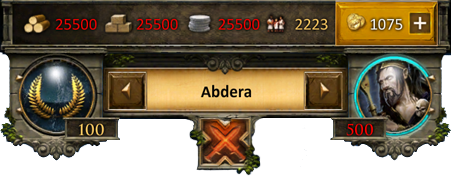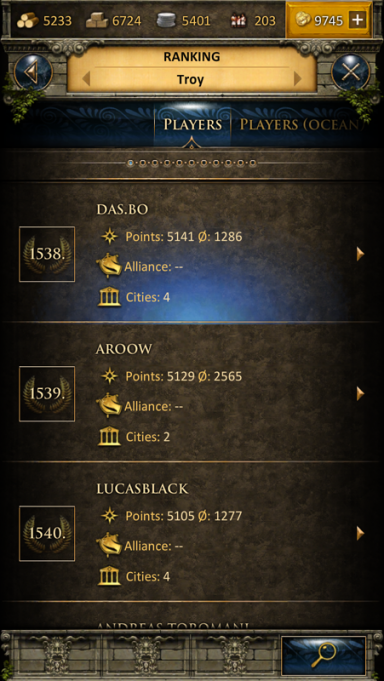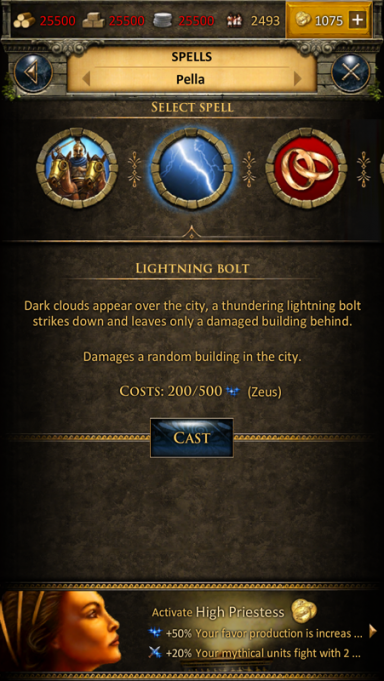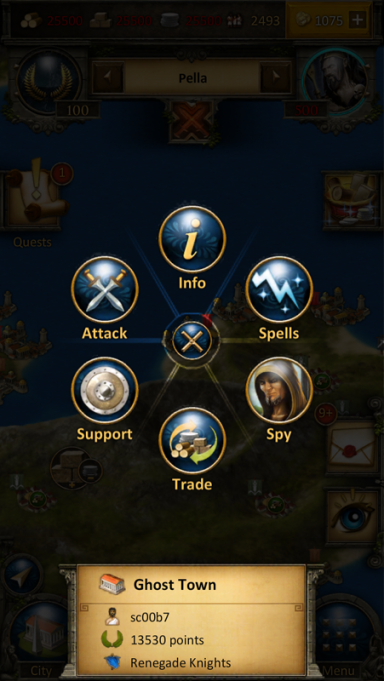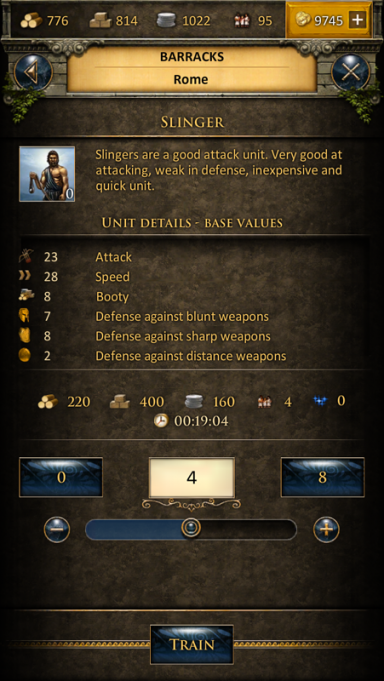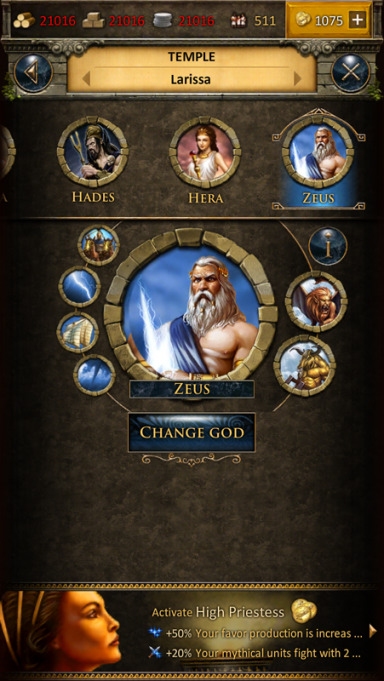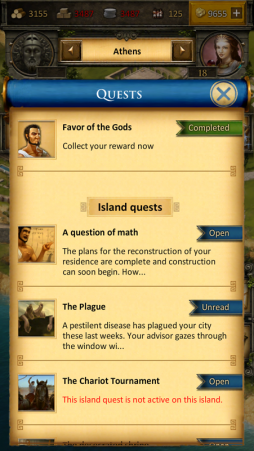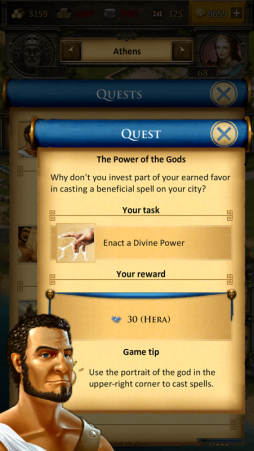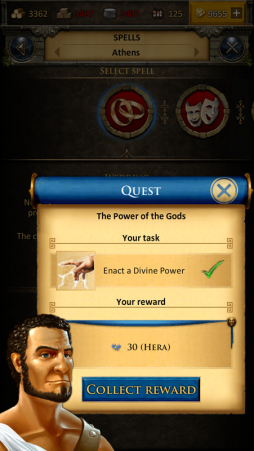Grepolis App: Skillnad mellan sidversioner
Lothoria (diskussion | bidrag) Ingen redigeringssammanfattning |
Saphira (diskussion | bidrag) (→Krav) |
||
| (55 mellanliggande sidversioner av 2 användare visas inte) | |||
| Rad 1: | Rad 1: | ||
[[File: | [[File:Ios app icon.png|center|170px]] | ||
Grepolis Appen | Grepolis Appen erbjuder dig ett enkelt sätt att spela Grepolis på din mobila enhet och ger dig tillgång till spelfunktioner som behövs för att sköta om ditt spelkonto. Denna wikisida kommer att visa dig hur man använder appen, men även visa dig skillnaden mellan appen och webbläsarversionen. | ||
Denna wikisida kommer | *Notera att appen finns nu tillgänglig för iOS och Andriod. | ||
==Tillgänglighet== | ==Tillgänglighet== | ||
{| border="1px" cellspacing="0" class="wikitable" | {| border="1px" cellspacing="0" class="wikitable" | ||
! iOS | ! colspan=2|iOS | ||
! | |- | ||
! .EN | |||
! .US | |||
|- | |||
|[[File:Apple_store_big.png|center|link=http://itunes.apple.com/en/app/grepolis-divine-strategy-mmo/id662842594?ls=1&mt=8]] | |||
|[[File:Apple_store_big.png|center|link=http://itunes.apple.com/us/app/grepolis-divine-strategy-mmo/id662842594?ls=1&mt=8]] | |||
|- | |||
!colspan=2|Android | |||
|- | |||
!colspan=2|.EN & .US | |||
|- | |- | ||
| | |colspan=2|[[File:Playstore.jpeg|center|link=https://play.google.com/store/apps/details?id=air.com.innogames.grepolis]] | ||
|[[File: | |||
|} | |} | ||
== | ==Krav== | ||
* | ===iOS enheter (minsta krav)=== | ||
* | *iPod touch 5, iPhone 5, iPad 2, iPad mini, eller iPad med Retina Skärm | ||
* | *iOS 7 eller högre | ||
*Internetanslutning på din enhet | |||
==Registrering och | ===Android enheter=== | ||
Om du är en ny spelare kan du välja att spela utan | *Android 2.3.3 och högre | ||
*160dpi skärmupplösning eller högre | |||
[[File:App_direct_play_1.png | *Internetanslutning på din enhet | ||
==Huvudfunktioner== | |||
*Snabbt och enkel konto | |||
*Fullständig mobil tillgänglighet | |||
*Push meddelande | |||
*Enkel beröring | |||
==Registrering och logga in== | |||
Om du är en ny spelare kan du välja att spela utan att registrera ett konto. Detta alternativ kommer att skapa ett gästkonto till dig. Men för att spara ditt spel behöver du registrera ett konto. Det kommer att komma fram ett speciellt uppdrag i spelet som ber dig att välja namn och registrera ditt konto.<br> | |||
[[File:384px-App_direct_play_1.png]] | |||
<br><br><br> | <br><br><br> | ||
Om du har spelat | |||
Om du har spelat på datorn förut kan du logga in med dina inloggningsuppgifter. Men du kan även skapa ett till konto, genom registrera skärmen på appen. Vänligen kom ihåg att du kan endast ha ett aktivt konto per värld. | |||
<br><br> | <br><br> | ||
[[file: | [[file:384px-App_login.png]] [[File:384px-App_register.png]] | ||
<br><br><br> | <br><br><br> | ||
=== | ==Användargränssnittet== | ||
===Topp menyn=== | |||
Topp menyn visas över hela appen, spelar ingen roll vilken skärm du har (så som ö-översikt eller stadsöversikt). | |||
<br><br>[[File:App_top_menu_(1).png|center]]<br><br> | |||
Denna meny visar dina nuvarande resurser (trä, sten, silver, fritt folk och guld), din nuvarande rank, din nuvarande valda stad, guden som tillbes, nuvarande gunst och viktiga händelser, så som inkommande anfall. Anfallsknappen kommer endast att flasha när det kommer ett anfall på en av dina städer. | |||
===Tryck gester=== | |||
{| border="1px" cellspacing="0" class="wikitable" | {| border="1px" cellspacing="0" class="wikitable" | ||
! align="center" width=100| ''' | ! align="center" width=100| '''Gester''' | ||
! ''' | ! '''Hur''' | ||
! '''Resultat''' | ! '''Resultat''' | ||
|- | |- | ||
| align="center" | ''' | | align="center" | '''Tappa''' | ||
[[file:app_tap.png]] | [[file:app_tap.png]] | ||
| | | | ||
# | # Tappa på rankingsikonen. | ||
# | # Tappa på Guden's bild. | ||
# | # Tappa på stadsnamnet. | ||
# | # Tappa på den vänstra pilen bredvid stadsnamnet på staden. | ||
| | |||
# Öppnar | # Öppnar rankingens sida. | ||
# Öppnar | # Öppnar besvärjelsemenyn. | ||
# Öppnar | # Öppnar en lista över dina städer. | ||
# | # Ändrar till föregående eller nästa stad på listan. | ||
|- | |- | ||
| align="center" | ''' | | align="center" | '''Dubbel Tapp''' | ||
[[file:app_double_tap.png]] | [[file:app_double_tap.png]] | ||
| align="center" | | | align="center" | Dubbel tappa en stad på kartan. | ||
| align="center" | Hitta staden du | | align="center" | Hitta staden du har tappat på kartan. | ||
|- | |- | ||
| align="center" | '''Tryck och | | align="center" | '''Tryck och flytta''' | ||
[[file:app_flick.png]] | [[file:app_flick.png]] | ||
| align="center" | Tryck och flytta | | align="center" | Tryck och flytta på stadsnamnet till vänster eller till höger. | ||
| align="center" | | | align="center" | Ändra från föregående stad eller till nästa på listan. | ||
|} | |} | ||
== | ==Stadslista== | ||
Tappa på stadens ram öppnar stadslistans skräm. Här har du en lista över alla dina städer och deras poäng. Genom att tappa på ett stadsnamn kommer du att komma till stadsöversikten. Det finns en skillnad på översikten om du har förvaltaren eller inte, så som visar tillgängliga resurser, nuvarande aktiviteter så som pågående byggnader och rekryteringar. | |||
Det | <br><br>[[File:384px-App_city_list.png]] [[file:384px-App_city_list_premium.png]]<br><br> | ||
<br><br>[[File:App_city_list.png | |||
Tappar man på pilen bredvid stadsnamnet tar det dig direkt till stadsöversikten, förutom om du är på kartan, då kommer den att centrera översikten på den valda staden. | |||
===Ranking=== | ===Ranking=== | ||
Tappar man på ranking ikonen kommer detta öppna listan. Du kan se följande rankingar: | |||
* Spelare | * Spelare (ranking poäng) | ||
* Spelare | * Spelare hav (ranking poäng) | ||
* Allianser | * Allianser (ranking poäng) | ||
* Allianser | * Allianser hav (ranking poäng) | ||
* | * Anfallare (battle poäng) | ||
* | * Försvrare (battle poäng) | ||
* | * Krigare (battle poäng) | ||
* | * Anfallare allianser (battle poäng) | ||
* | * Försvarare allianer (battle poäng) | ||
* | * Krigare allianer (battlepoäng) | ||
* Världsunderverk | * Världsunderverk | ||
===Kasta | [[file:384px-App_ranking.png|center]] | ||
[[file: | ===Kasta besvärjelser=== | ||
Tappa på ikonen för guden kommer att öppna fönstret för besvärjelser. Du kan kasta en besvärjelse på din valda stad från detta fönster. | |||
[[file:384px-App_cast_spell.png|center]] | |||
===Huvudmeny=== | ===Huvudmeny=== | ||
Huvudmenyn | Huvudmenyn kan öppnas genom ikonen på det nedre högra hörnet. Den har följande knappar: | ||
* | * Översikter | ||
* | * Lager | ||
* Premium | |||
* Rådgivare | |||
* Allians | |||
* Allians forum | |||
* Meddelande | |||
* Rapporter | * Rapporter | ||
* | * Ranking | ||
* Profil | * Profil | ||
* Inställningar | * Inställningar | ||
* | * Support | ||
* Wiki | |||
* Forum | |||
* Lämna värld | |||
[[file:App_main_menu.png|center]] | |||
===Ring Meny=== | |||
Ring menyn kommer upp när du tappar på en berättigad del på kartan. Beroende på vad, kommer möjliga interaktioner visas i formen av ring menyn. I detta exempel har vi valt en fiende stad och du kan ny välja att stöda eller anfalla, handla eller kasta en besvärjelse, eller skicka ut din spion. | |||
[[file:384px-App_ring_menu.png|center]] | |||
[[file: | |||
| | |||
=== | |||
[[file: | ==Kartan== | ||
Kartans skärm är en av det viktigaste funktionerna i appen på grund av att den används som huvudnavigering. Den ger dig en klar överblick över öarna, alla typer av städer, bondbyar, fria platser, världens underverk och all annan information som är intressanta att se. Sömlös zoom kombinerar ö-översikten så väl som världsöversikten från browserversionen är bara en funktion. Det betyder att det inte finns någon separation mellan ö och världskartan. | |||
[[file:384px-App_map_navigation1.png]] [[file:384px-App_map_navigation.png]] | |||
== | ==Staden== | ||
Stadens översikt är väldigt lik den webläsarbaserade. Du kan interagera med alla tillgängliga byggnader i din stad genom a tappa på dem. För att öka användarvänligheten för denna skärm kan du zooma in och ut och också flytta din stad för att komma åt dina intressen precis som navigeringen på kartan.<br><br> | |||
[[file:384px-App_city_overview.png]] [[file:384px-App_city_navigation.png]]<br><br> | |||
[[file: | |||
== | ==Konstruktion== | ||
Konstruktionens översikts meny är tillgänglig genom senaten och har ett annat utseende om man jämför med webbaserade versionen. Gråa byggnader har inte blivit konstruerade och varje byggnad visar nuvarande nivå. Du kan också se pågående konstruktioner. I vårat exempel uppgraderas bondgården från nivå 8 till 9 vilket visas i förloppsfältet och den gröna 9:an. Om du stänger denna skärm och tappar på hammarikonen på den vänstra sidan kan du se konstruktionskön i senaten.<br><br> | |||
[[file: | [[file:254px-App_construction.png]] [[file:254px-App_senate.png]] [[file:254px-App_construction_queue.png]]<br><br> | ||
==Rekrytering== | ==Rekrytering== | ||
Rekryteringens framgång i kasern och hamnen är även den lite annorlunda än i browsern. Varje enhet har en utarbetad informationsprocess informationsskärm och du kan ange antal enheter du vill rekrytera eller dra i spaken i botten och välja antal. Pågående rekrytering kan följas i förloppsfältet. | |||
[[file:App_recruitement.png| | [[file:384px-App_recruitement.png|center]] | ||
==Forskning== | ==Forskning== | ||
Forskningens tabell är utformad för att ge dig information om varje forskning så väl som dennas tillgänglighet. Här kan du välja att forska fram vilken av de tillgängliga teknologierna och se vilka som redan är framforskade i denna staden. På toppen av fönstret kan du dra åt höger till forskningskön för att se förloppet i din stad.<br><br> | |||
.<br><br> | [[file:384px-App_research.png]] [[file:384px-App_research_queue.png]]<br> | ||
[[file: | |||
== | ==Tillbe== | ||
Det är väldigt enkelt att tillbe en gud i ditt tempels översikt. Längst upp kan du dra mellan de olika gudarna och använda knappen i mitten för att välja eller byta gud. Informationsknappen kommer att visa mer information om den valda guden. | |||
- | [[file:384px-App_god.PNG|center]] | ||
==Handledning och Uppdrag== | |||
I spelets handledning och uppdragssystem kommer att vara fullt tillgängligt i appen, men den kommer att visas lite annorlunda om man jämför med webbversionen. Det första handledningsuppdraget kommer att poppa upp automatiskt när de är tillgängliga. Du kan också välja att klicka på uppdragssymbolen i din lista för att komma till uppdragslistan. Denna listar alla tillgängliga uppdrag och visar dess status (så som öppen eller aktiv). Där ifrån kan du enkelt välja ett uppdrag för att få mer information om detta uppdrag. Handledningen är designad för att guida dig i dina första steg i spelet. Du kan slutföra handlednings uppdrag för att få spelfunktioner förklarade. | |||
[[File:254px-App_questsystem1.png]] [[File:254px-App_questsystem2.png]] [[File:254px-App_questsystem3.png]] | |||
Nuvarande version från 23 maj 2016 kl. 15.51
Grepolis Appen erbjuder dig ett enkelt sätt att spela Grepolis på din mobila enhet och ger dig tillgång till spelfunktioner som behövs för att sköta om ditt spelkonto. Denna wikisida kommer att visa dig hur man använder appen, men även visa dig skillnaden mellan appen och webbläsarversionen.
- Notera att appen finns nu tillgänglig för iOS och Andriod.
Tillgänglighet
| iOS | |
|---|---|
| .EN | .US |
| Android | |
| .EN & .US | |
Krav
iOS enheter (minsta krav)
- iPod touch 5, iPhone 5, iPad 2, iPad mini, eller iPad med Retina Skärm
- iOS 7 eller högre
- Internetanslutning på din enhet
Android enheter
- Android 2.3.3 och högre
- 160dpi skärmupplösning eller högre
- Internetanslutning på din enhet
Huvudfunktioner
- Snabbt och enkel konto
- Fullständig mobil tillgänglighet
- Push meddelande
- Enkel beröring
Registrering och logga in
Om du är en ny spelare kan du välja att spela utan att registrera ett konto. Detta alternativ kommer att skapa ett gästkonto till dig. Men för att spara ditt spel behöver du registrera ett konto. Det kommer att komma fram ett speciellt uppdrag i spelet som ber dig att välja namn och registrera ditt konto.
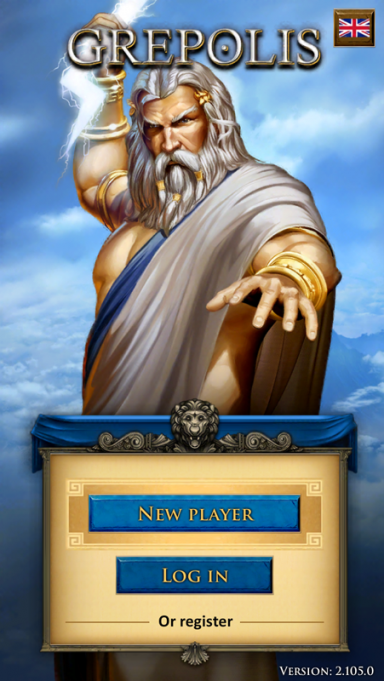
Om du har spelat på datorn förut kan du logga in med dina inloggningsuppgifter. Men du kan även skapa ett till konto, genom registrera skärmen på appen. Vänligen kom ihåg att du kan endast ha ett aktivt konto per värld.
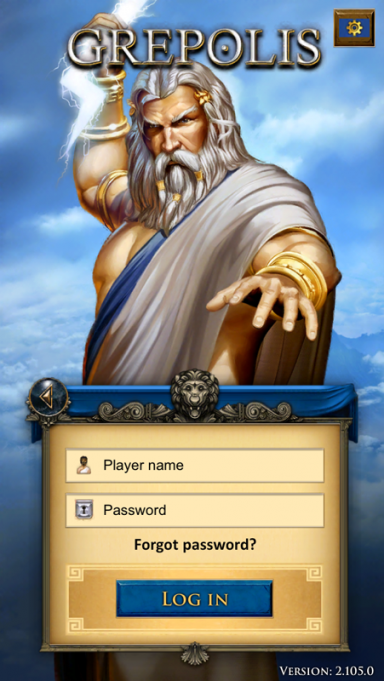
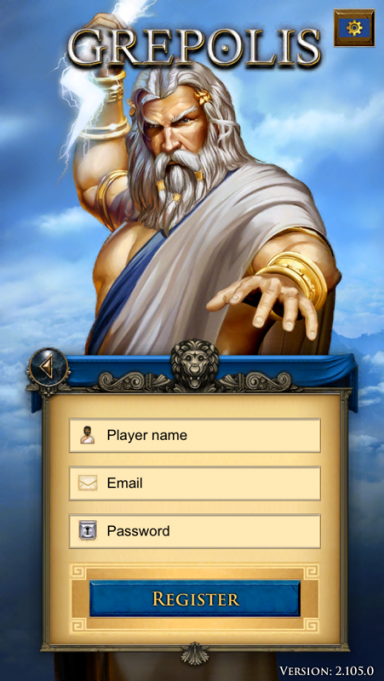
Användargränssnittet
Topp menyn
Topp menyn visas över hela appen, spelar ingen roll vilken skärm du har (så som ö-översikt eller stadsöversikt).
Denna meny visar dina nuvarande resurser (trä, sten, silver, fritt folk och guld), din nuvarande rank, din nuvarande valda stad, guden som tillbes, nuvarande gunst och viktiga händelser, så som inkommande anfall. Anfallsknappen kommer endast att flasha när det kommer ett anfall på en av dina städer.
Tryck gester
| Gester | Hur | Resultat |
|---|---|---|
| Tappa |
|
|
| Dubbel Tapp | Dubbel tappa en stad på kartan. | Hitta staden du har tappat på kartan. |
| Tryck och flytta | Tryck och flytta på stadsnamnet till vänster eller till höger. | Ändra från föregående stad eller till nästa på listan. |
Stadslista
Tappa på stadens ram öppnar stadslistans skräm. Här har du en lista över alla dina städer och deras poäng. Genom att tappa på ett stadsnamn kommer du att komma till stadsöversikten. Det finns en skillnad på översikten om du har förvaltaren eller inte, så som visar tillgängliga resurser, nuvarande aktiviteter så som pågående byggnader och rekryteringar.
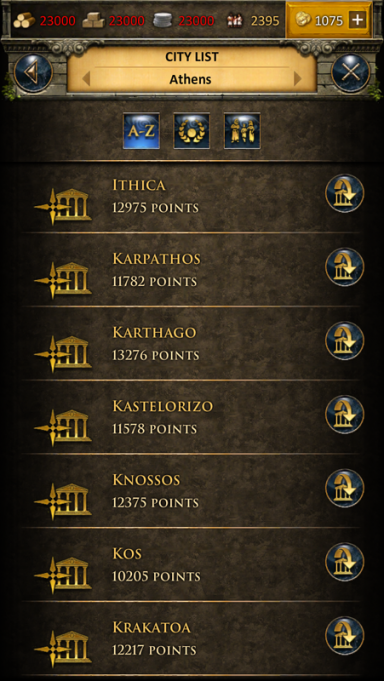
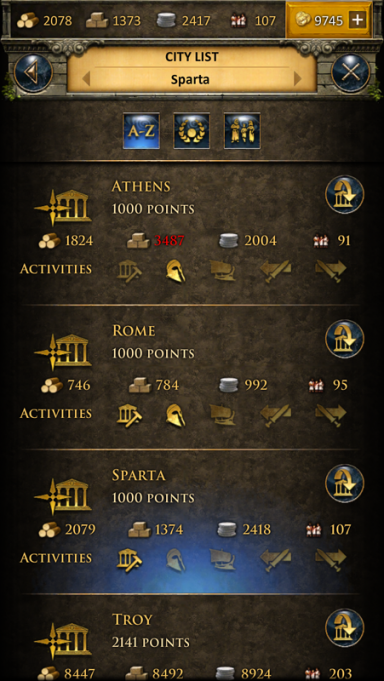
Tappar man på pilen bredvid stadsnamnet tar det dig direkt till stadsöversikten, förutom om du är på kartan, då kommer den att centrera översikten på den valda staden.
Ranking
Tappar man på ranking ikonen kommer detta öppna listan. Du kan se följande rankingar:
- Spelare (ranking poäng)
- Spelare hav (ranking poäng)
- Allianser (ranking poäng)
- Allianser hav (ranking poäng)
- Anfallare (battle poäng)
- Försvrare (battle poäng)
- Krigare (battle poäng)
- Anfallare allianser (battle poäng)
- Försvarare allianer (battle poäng)
- Krigare allianer (battlepoäng)
- Världsunderverk
Kasta besvärjelser
Tappa på ikonen för guden kommer att öppna fönstret för besvärjelser. Du kan kasta en besvärjelse på din valda stad från detta fönster.
Huvudmeny
Huvudmenyn kan öppnas genom ikonen på det nedre högra hörnet. Den har följande knappar:
- Översikter
- Lager
- Premium
- Rådgivare
- Allians
- Allians forum
- Meddelande
- Rapporter
- Ranking
- Profil
- Inställningar
- Support
- Wiki
- Forum
- Lämna värld
Ring Meny
Ring menyn kommer upp när du tappar på en berättigad del på kartan. Beroende på vad, kommer möjliga interaktioner visas i formen av ring menyn. I detta exempel har vi valt en fiende stad och du kan ny välja att stöda eller anfalla, handla eller kasta en besvärjelse, eller skicka ut din spion.
Kartan
Kartans skärm är en av det viktigaste funktionerna i appen på grund av att den används som huvudnavigering. Den ger dig en klar överblick över öarna, alla typer av städer, bondbyar, fria platser, världens underverk och all annan information som är intressanta att se. Sömlös zoom kombinerar ö-översikten så väl som världsöversikten från browserversionen är bara en funktion. Det betyder att det inte finns någon separation mellan ö och världskartan.
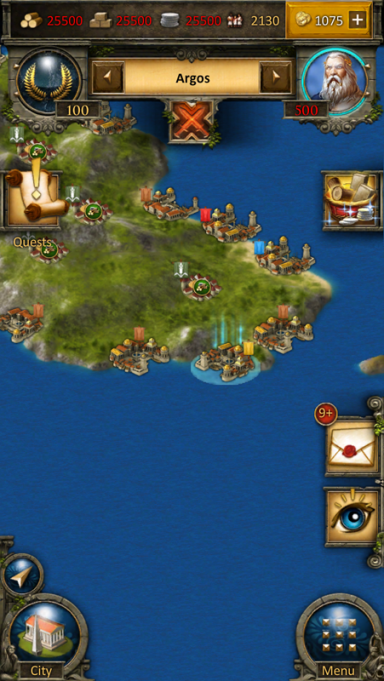
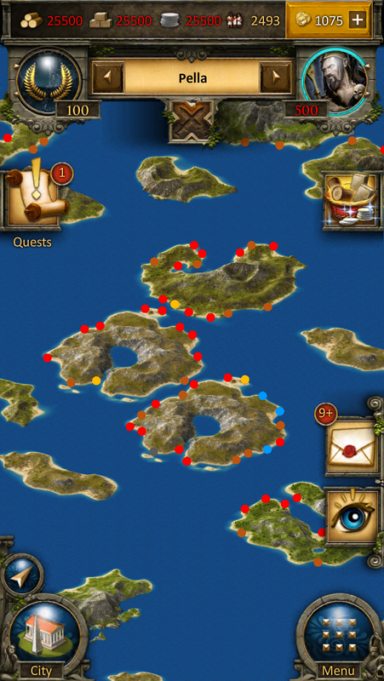
Staden
Stadens översikt är väldigt lik den webläsarbaserade. Du kan interagera med alla tillgängliga byggnader i din stad genom a tappa på dem. För att öka användarvänligheten för denna skärm kan du zooma in och ut och också flytta din stad för att komma åt dina intressen precis som navigeringen på kartan.

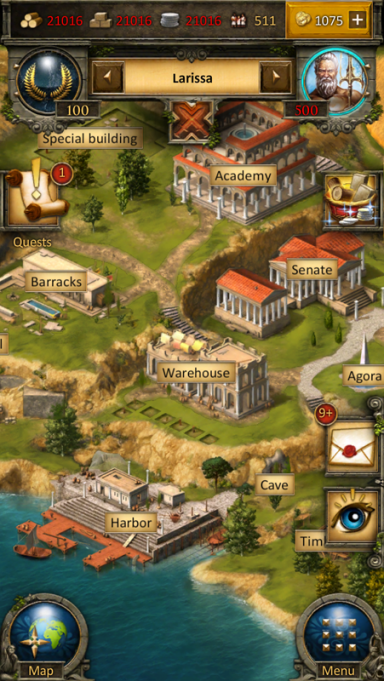
Konstruktion
Konstruktionens översikts meny är tillgänglig genom senaten och har ett annat utseende om man jämför med webbaserade versionen. Gråa byggnader har inte blivit konstruerade och varje byggnad visar nuvarande nivå. Du kan också se pågående konstruktioner. I vårat exempel uppgraderas bondgården från nivå 8 till 9 vilket visas i förloppsfältet och den gröna 9:an. Om du stänger denna skärm och tappar på hammarikonen på den vänstra sidan kan du se konstruktionskön i senaten.
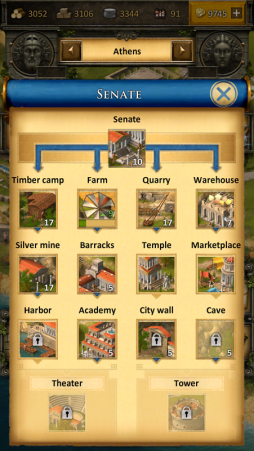

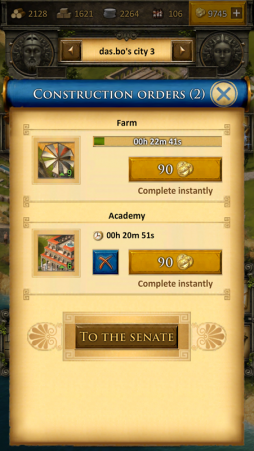
Rekrytering
Rekryteringens framgång i kasern och hamnen är även den lite annorlunda än i browsern. Varje enhet har en utarbetad informationsprocess informationsskärm och du kan ange antal enheter du vill rekrytera eller dra i spaken i botten och välja antal. Pågående rekrytering kan följas i förloppsfältet.
Forskning
Forskningens tabell är utformad för att ge dig information om varje forskning så väl som dennas tillgänglighet. Här kan du välja att forska fram vilken av de tillgängliga teknologierna och se vilka som redan är framforskade i denna staden. På toppen av fönstret kan du dra åt höger till forskningskön för att se förloppet i din stad.
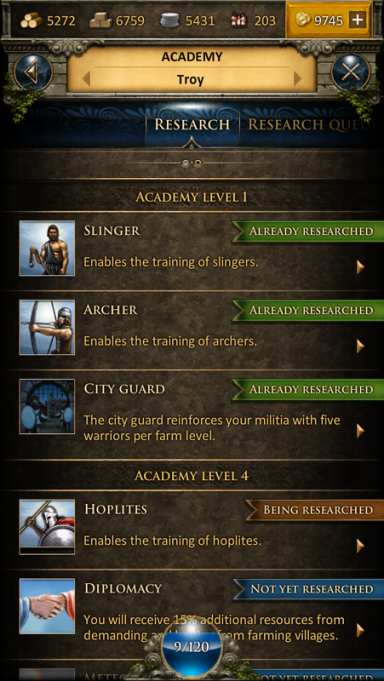
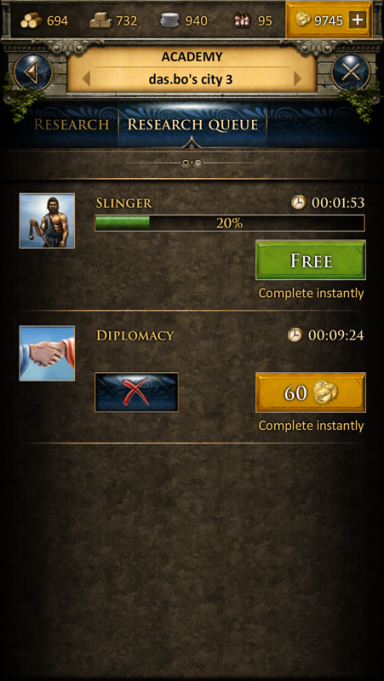
Tillbe
Det är väldigt enkelt att tillbe en gud i ditt tempels översikt. Längst upp kan du dra mellan de olika gudarna och använda knappen i mitten för att välja eller byta gud. Informationsknappen kommer att visa mer information om den valda guden.
Handledning och Uppdrag
I spelets handledning och uppdragssystem kommer att vara fullt tillgängligt i appen, men den kommer att visas lite annorlunda om man jämför med webbversionen. Det första handledningsuppdraget kommer att poppa upp automatiskt när de är tillgängliga. Du kan också välja att klicka på uppdragssymbolen i din lista för att komma till uppdragslistan. Denna listar alla tillgängliga uppdrag och visar dess status (så som öppen eller aktiv). Där ifrån kan du enkelt välja ett uppdrag för att få mer information om detta uppdrag. Handledningen är designad för att guida dig i dina första steg i spelet. Du kan slutföra handlednings uppdrag för att få spelfunktioner förklarade.